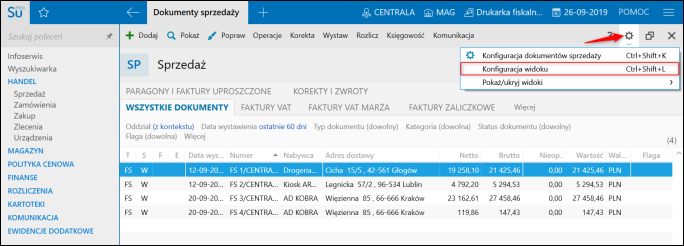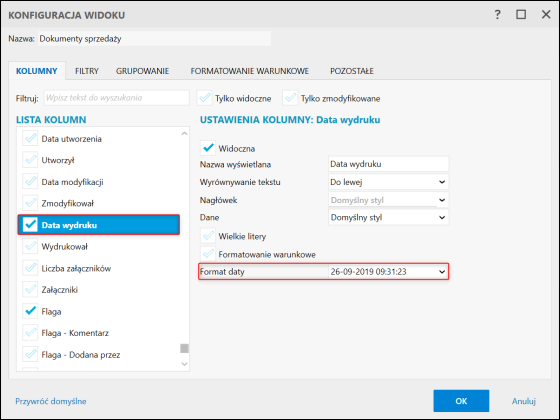e-Pomoc techniczna
Subiekt nexo – Jak włączyć kolumnę umożliwiającą sprawdzenie daty wydruku dokumentu?
Program: InsERT nexo, Subiekt nexo
Kategoria: Dokumenty, Personalizacja
Program Subiekt nexo umożliwia sprawdzenie dokładnej daty i godziny wydruku dokumentu. W tym celu należy:
1. Przejść do wybranego modułu, np. Sprzedaż, następnie kliknąć „zębatkę" znajdującą się w prawym górnym rogu i wybrać Konfiguracja widoku.
2. Odnaleźć i uruchomić kolumnę Data wydruku oraz wybrać odpowiedni Format daty. Przycisk OK zatwierdzi zmiany.